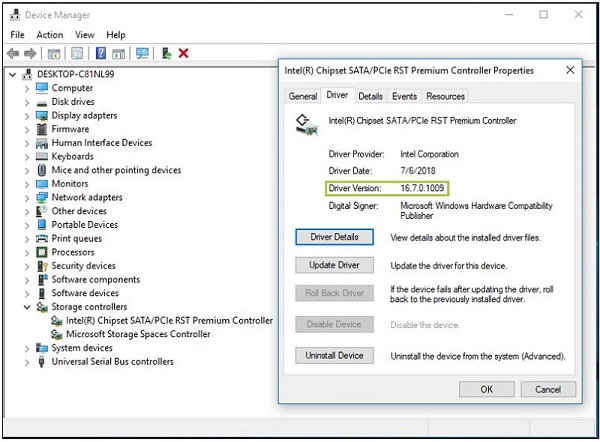- Windows 10 — Intel Rapid Storage Management
- Установка Intel Rapid Storage Manager
- Intel Optane Memory and Storage Management
- Поддерживаемые операционные системы для Intel® Rapid Storage Technology
- Текущая ОС Windows*
- Другие продукты
- Эта статья относится к 1 продукция.
- Вам нужна дополнительная помощь?
- Оставьте отзыв
- Как проверить версию драйвера Технология хранения Intel® Rapid (Intel® RST)
- Руководство пользователя для Технология хранения Intel® Rapid с памятью™ Optane
Windows 10 — Intel Rapid Storage Management
Если на вашей материнской плате стоит чип Intel, поддерживающий технологию Intel RST (Intel Rapid Storage Technology), то вы можете собрать RAID массив из жёстких дисков SATA или PCIe и обеспечить отказоустойчивость данных. Если из строй выйдет один диск, то вы продолжаете работать.
Поддерживаются следующие уровни RAID:
- RAID 0 (расслоение)
- RAID 1 (зеркалирование)
- RAID 5 (расслоение с контролем по четности)
- RAID 10 (расслоение и зеркалирование)
Поддерживается до 6 дисков.
Поскольку RAID всё-таки программный, то в операционной системе должен быть установлен драйвер для поддержки Intel RST. В Windows 10 такой драйвер есть, однако, без дополнительного ПО не получится управлять массивом и видеть его состояние. Пользователь должен знать, что один из дисков его массива вышел из строя, иначе вся эта технология защиты превращается в тыкву.
Установим ПО для управления RAID массивом Intel RSP в Windows 10.
Установка Intel Rapid Storage Manager
Раньше я пользовался каким-то менеджером Intel RST, он даже умел сканировать RAID по расписанию и высылать результаты сканирования на почту. Но в более поздних версиях от этой функции отказались. И зря. Я бы пользовался старой версией, но с какого-то из обновлений Windows система начала сильно тормозить, проблема была найдена именно в несовместимом с операционной система драйвером Intel RST, пришлось ПО снести и искать новое. Последняя на данный момент версия ПО называется Intel Optane Memory and Storage Management. Версия ПО 18.0.1017.0. Версия драйвера 18.30.1.1138. Она с Windows 10 стала работать гораздо лучше, хотя и без дополнительных и привычных мне возможностей отправки уведомлений на почту.
Принимаю лицензионной соглашение.
Предупреждают, что драйвер будет обновлён «сильно», при деинсталляции ПО не удаляется. Далее.
Спрашивают, установить ли вместе с драйвером ПО? Да, ради этого я это ПО и искал. Далее.
После установки требуется перезагрузка. Перезагрузить.
Компьютер перезагружается. И загружается, что очень радует, значит, RAID не рассыпался.
Да-да, теперь ПО устанавливается через магазин Microsoft Store. Иконка в Пуск выглядит так.
Intel Optane Memory and Storage Management
Запускаю Intel Optane Memory and Storage Management.
При первом запуске снова просят принять лицензионной соглашение. Это и понятно, само ПО можно установить прямо из магазина Microsoft Store. Однако, Intel рекомендует брать ПО всё-таки с официальных источников производителя. К тому же, установку драйвера никто не отменял. Далее.
Попадаю в раздел Управление. О чудо! На этой странице я сразу вижу свой RAID 1 массив из двух SATA дисков. И статус «Система хранения работает нормально». Для проверки статуса этой информации уже достаточно.
При клике на SATA_Array_0000 показывается дополнительная информация:
- Уровень массива: RAID1.
- Ёмкость: Суммарная ёмкость всех дисков массива.
- Свободно: неиспользуемый объём.
- Состояние кеша данных.
При клике на массив (том) RAID1 отображается информация о массиве:
- Статус: Нормальное
- Системный том: Да (у меня здесь операционная система Windows 10)
- Инициализирован: Да
- Тип: RAID 1
- Ёмкость: 466 GB
- Состояние очистки буфера кеша записей.
- Режим кеширования: Выкл.
- Размер полосы данных: 64 КБ
- Размер физического сектора: 512 Bytes
- Размер логического сектора: 512 Bytes
- Переименовать том
- Проверить том
- Изменить режим кеширования
Попробую проверить том. Проверить.
Начинается проверка массива и исправление ошибок.
При клике на диск отображаются данные диска.
Посмотрю другие разделы.
В разделе Создать том RAID можно создать новый массив, если есть из чего. Поддерживаются SATA и PCIe контроллеры и RAID 0, 1, 5, 10.
В разделе Память Intel Optane можно рулить памятью с технологией Optane, но у меня такая память не используется.
Раздел Производительность. У меня здесь только один переключатель, который отключает питание неиспользуемых устройств SATA.
Настройки. Здесь можно изменить настройки уведомлений, кнопка открывает окно центра уведомлений Windows, и отключить окно «Новый возможности». Не знаю что это за окно, не видел пока.
О программе. Информационное окно.
Вот, собственно, и весь функционал менеджера RST. Функций убавилось, но самое основное имеется.
Поддерживаемые операционные системы для Intel® Rapid Storage Technology
Тип материала Совместимость
Идентификатор статьи 000005769
Последняя редакция 15.01.2021
Использование различных требований и ускорение системы с Intel® Optane™ функциями памяти. Для получения дополнительной информации Intel® Optane™ памяти: перед покупкой найдите основные требования.
Текущая ОС Windows*
Intel® Rapid Storage Technology (Intel® RST) поддерживает следующие операционные системы:
- Windows® 10, 32-битная
- Windows® 10, 64-битная
- Windows* 8, 32-битная
- Windows 8, 64-битная
- Windows* 7, 32-битная
- Windows 7, 64-битная
- Windows Server* 2008 R2 1
- Windows Server 2012 1
- Windows Server 2016 1
1 Не поддерживается на мобильных платформах
Поддерживаемые ОС могут отличаться в различных версиях драйверов. Чтобы найти совместимую ОС для вашей платформы, обратитесь к примечаниям к readme и версии.
Другие продукты
Эта статья относится к 1 продукция.
Вам нужна дополнительная помощь?
Оставьте отзыв
Содержание данной страницы представляет собой сочетание выполненного человеком и компьютерного перевода оригинального содержания на английском языке. Данная информация предоставляется для вашего удобства и в ознакомительных целях и не должна расцениваться как исключительная, либо безошибочная. При обнаружении каких-либо противоречий между версией данной страницы на английском языке и переводом, версия на английском языке будет иметь приоритет и контроль. Посмотреть английскую версию этой страницы.
Для работы технологий Intel может потребоваться специальное оборудование, ПО или активация услуг. // Ни один продукт или компонент не может обеспечить абсолютную защиту. // Ваши расходы и результаты могут отличаться. // Производительность зависит от вида использования, конфигурации и других факторов. // См. наши юридические уведомления и отказ от ответственности. // Корпорация Intel выступает за соблюдение прав человека и избегает причастности к их нарушению. См. Глобальные принципы по защите прав человека корпорации Intel Продукция и программное обеспечение Intel предназначены только для использования в приложениях, которые не приводят или не способствуют нарушению всемирно признанных прав человека.
Как проверить версию драйвера Технология хранения Intel® Rapid (Intel® RST)
Тип материала Определить мой продукт
Идентификатор статьи 000031599
Последняя редакция 17.11.2020
Следующие варианты могут использоваться для определения версии драйвера Технология хранения Intel® Rapid, установленного в системе. Вспомним, что это базовая технология драйверов, управляющая Intel® Optane™ приложений, связанных с памятью
| Примечание |
|
Вариант 1: Диспетчер устройств (Запуск от имени администратора)
- Откройте Диспетчер устройств (нажмите левой кнопкой мыши « Пуск»
и введитеДиспетчер устройств)
- РазвернитеКонтроллеры системы хранения.
- Нажмите правой кнопкой мыши наконтроллере Intel® Chipset SATA/PCIe RST Premium.
- Нажмитесвойства.
- Откройте вкладку » драйвер «.
- Версия драйвера указана на странице.
Вариант 2: если у вас есть Intel® Optane™ памяти и приложения управления хранением данных, см. ниже.
- Откройте приложение. (Нажмите левой кнопкой мыши в меню
«Пуск» Windows, найдитепапку Intel и выберитеIntel® Optane™ «управление памятью и накопителями»).
- Нажмите кнопку « о программе » в левой панели.
Руководство пользователя для Технология хранения Intel® Rapid с памятью™ Optane
Тип материала Установка и настройка
Идентификатор статьи 000057208
Последняя редакция 10.08.2020
Технология хранения Intel® Rapid (Intel® RST) — это приложение на базе Windows *, которое обеспечивает повышенную производительность и надежность для настольных, мобильных и серверных платформ. Если вы используете один или несколько дисковых накопителей, вы можете воспользоваться преимуществами повышенной производительности и пониженной потребляемой энергии. Если вы используете более чем один диск, вы можете повысить уровень защиты от потери данных в случае сбоя диска.
- Управление томами RAID, в том числе создание, удаление и изменение томов,
- Включение ускорения поддержки твердотельных накопителей Intel®, или
- Если вы используете систему с модулем памяти Intel® Optane™ серии H, объединяя носители памяти Intel® Optane™ и Intel® QLC 3D NAND на одном устройстве с форм-фактором M. 2,
Это руководство может помочь вам в следующем:
- Требования к аппаратному и программному обеспечению
- Установка/удаление приложений с поддержкой памяти Intel® Optane™ и драйвера Intel® RST
- Установка и управление RAID 0/1/5/10
- Управление томом
- Включение и выключение ускорения с помощью Intel® Optane™ приложений с поддержкой памяти
- Разрешение вопросов, связанных с установкой
Технология хранения Intel® Rapid (Intel® RST) в эксплуатацию с установкой Intel® Optane™ памяти и руководством пользователя (PDF)
Размер: 6,72 МБ
Дата: Июль 2020
Примечание. Для файлов PDF требуется программа Adobe Acrobat Reader*
| Примечание |


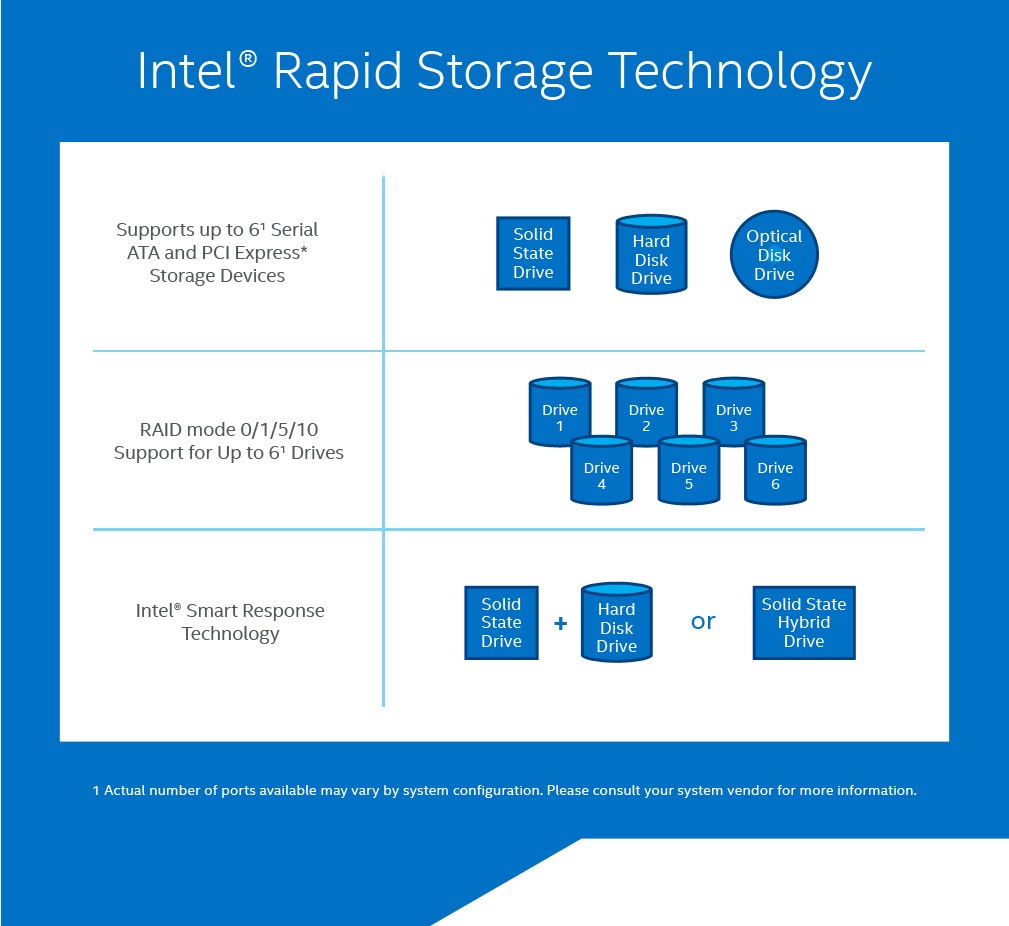
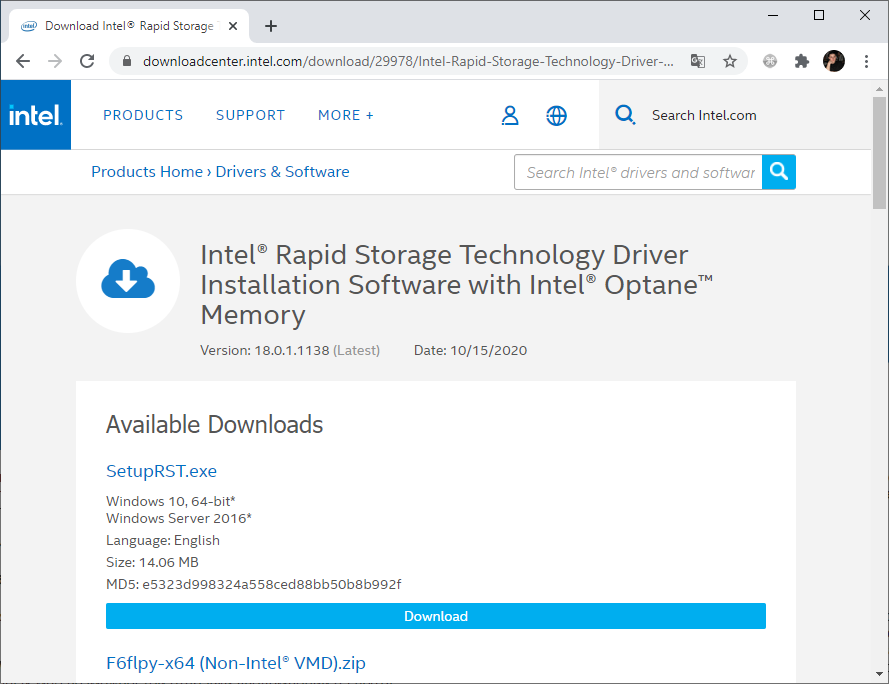
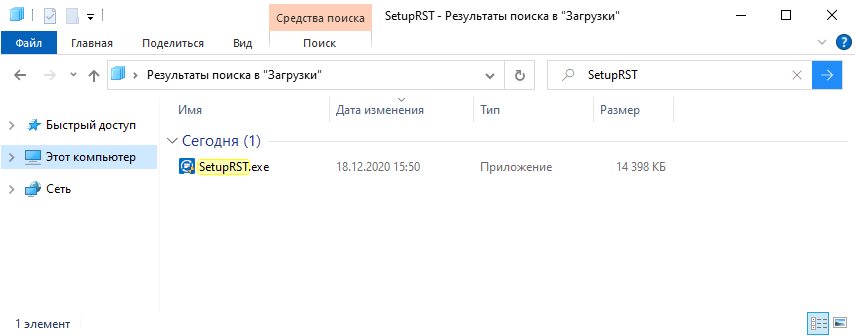
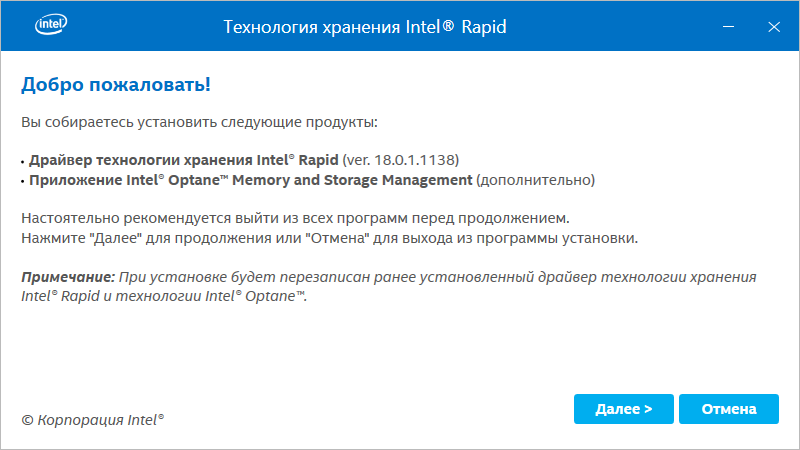
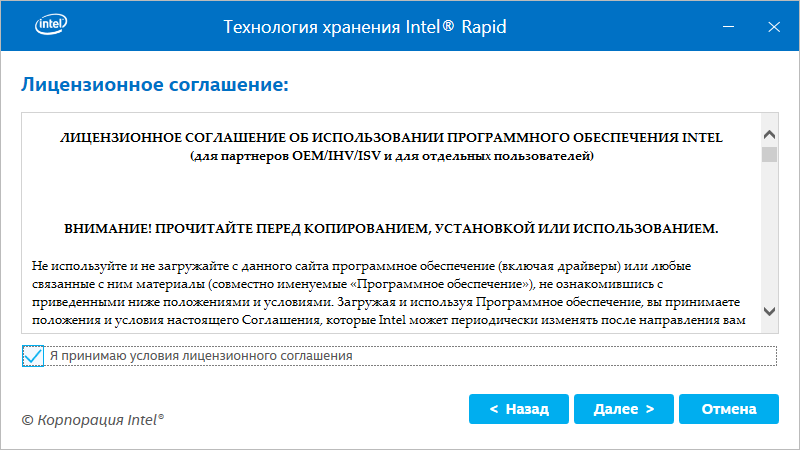
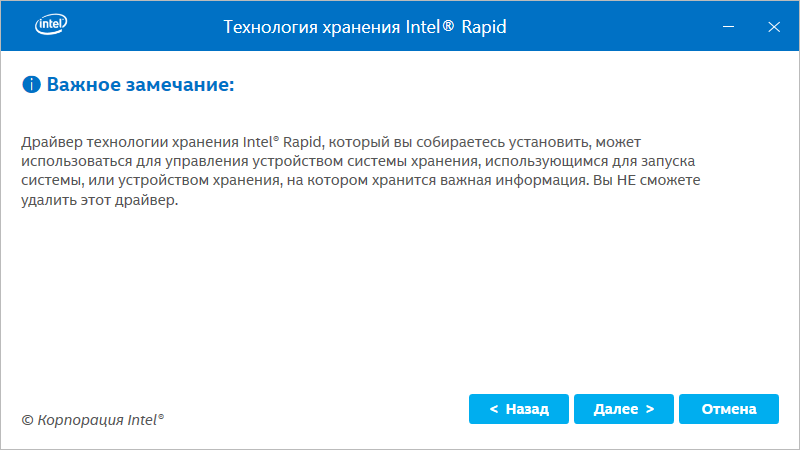
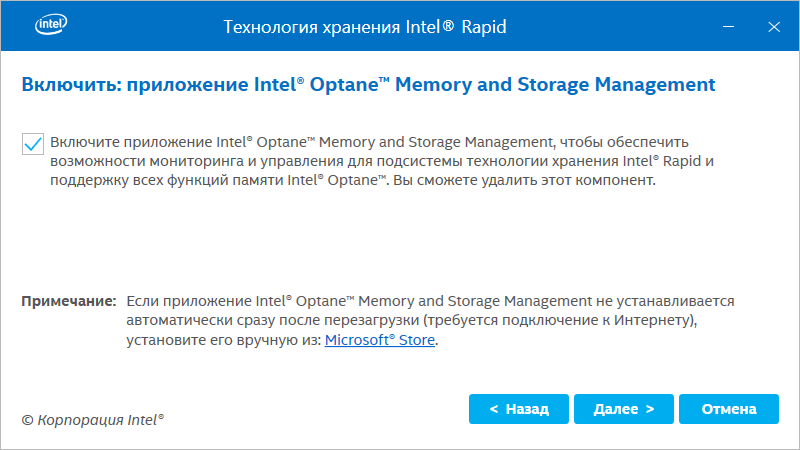
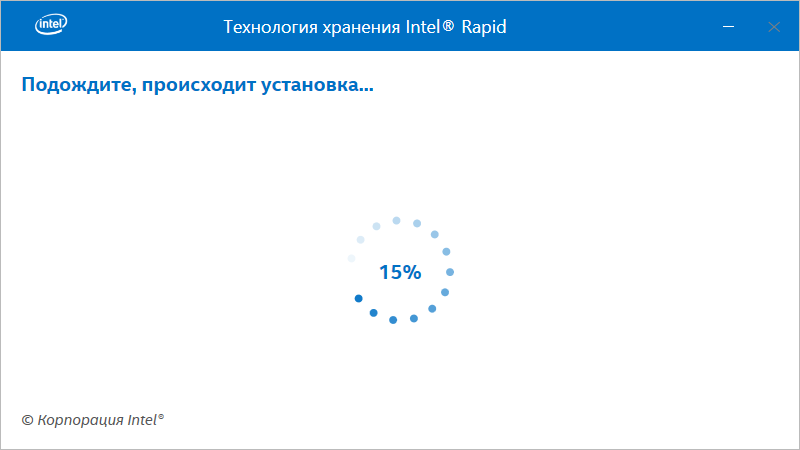
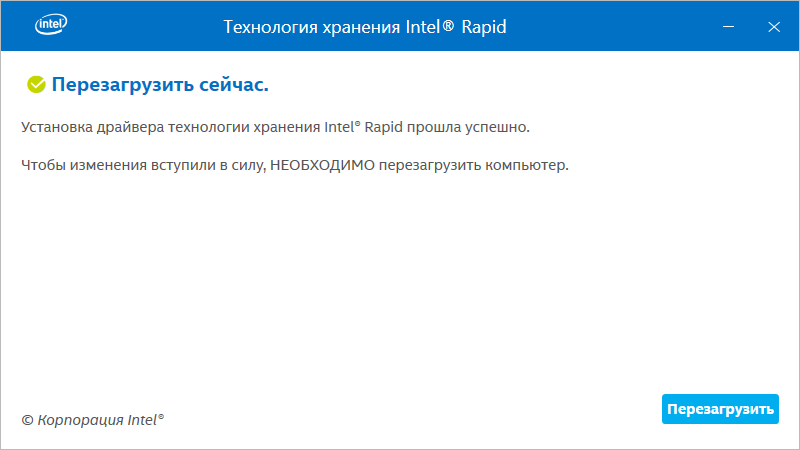
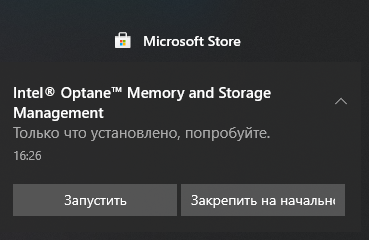

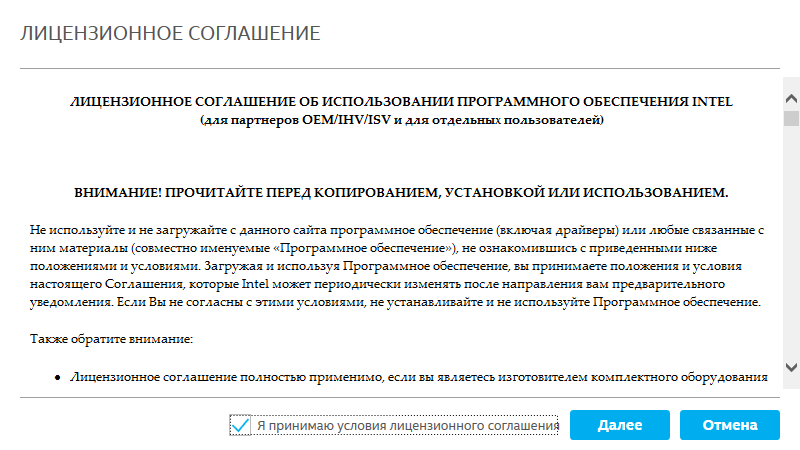
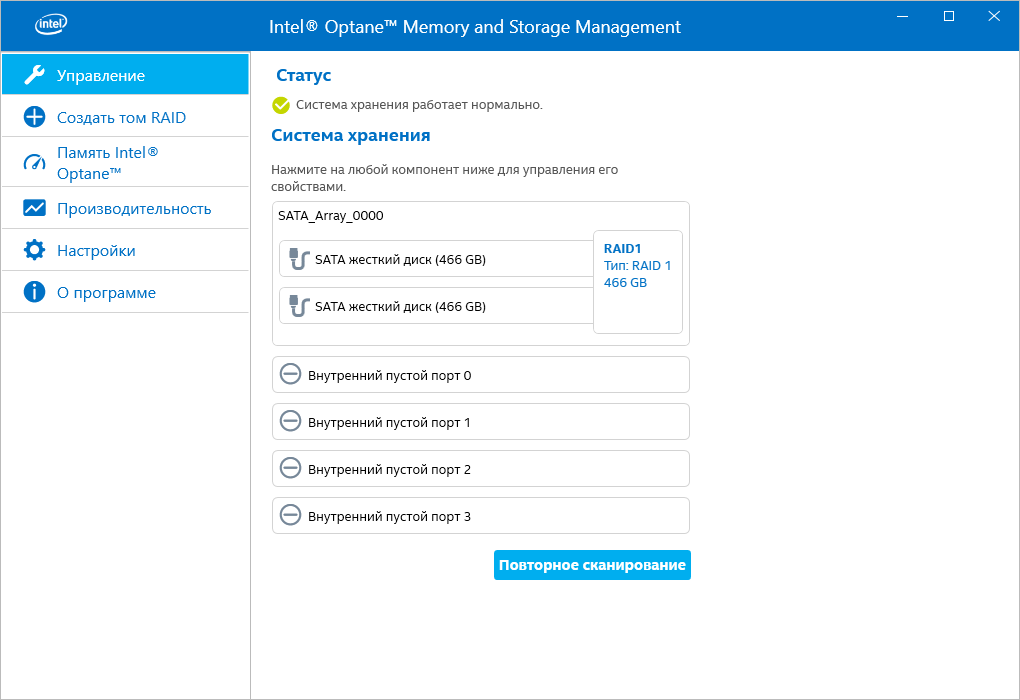
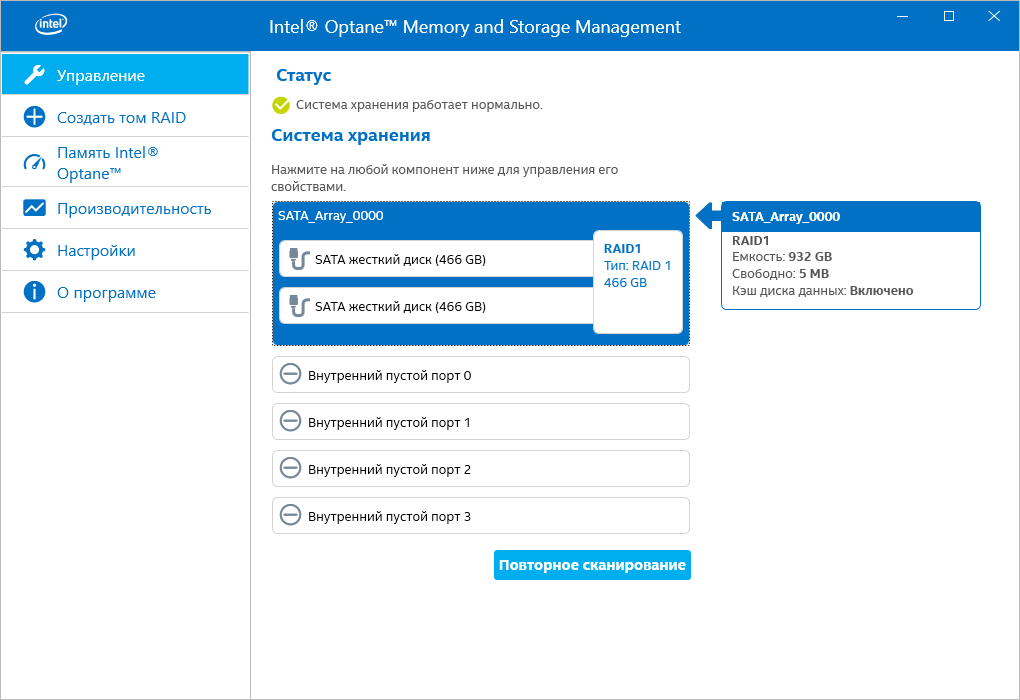
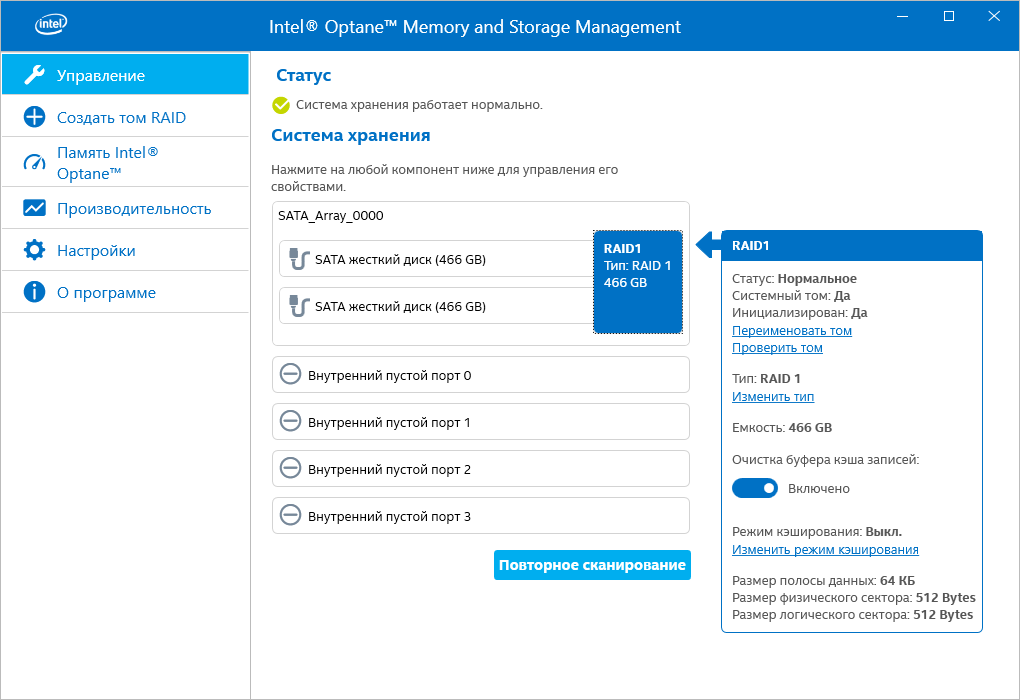
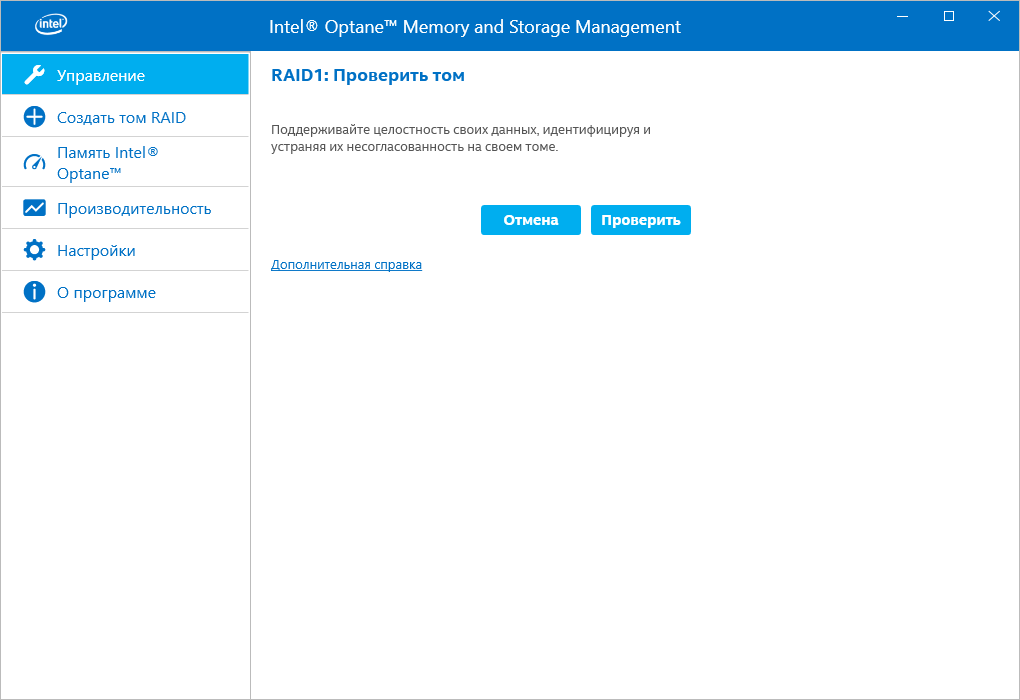
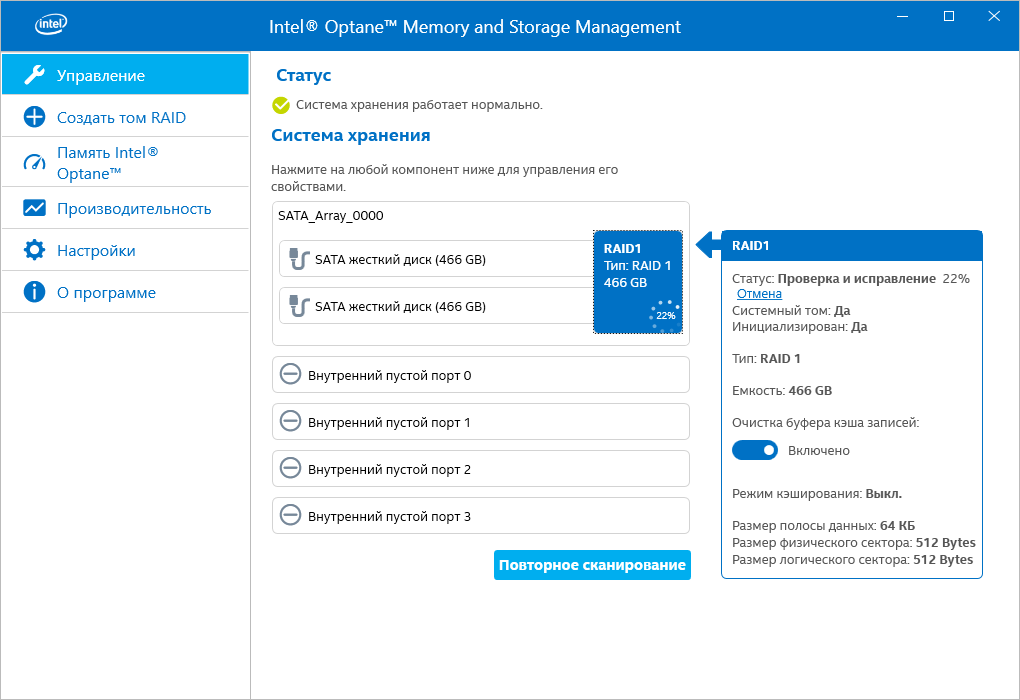
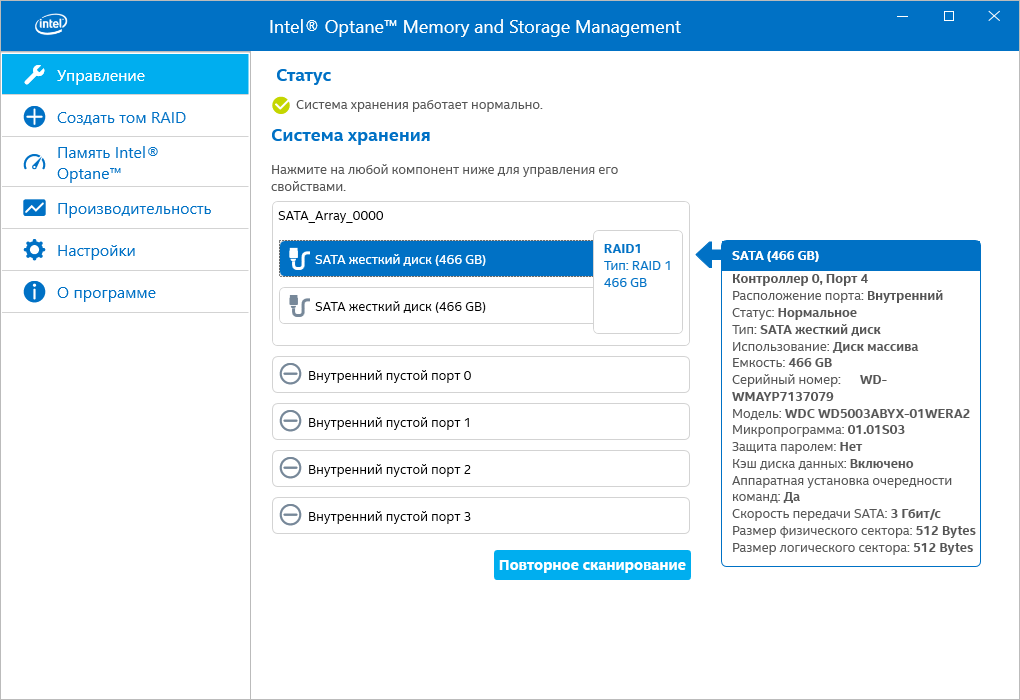

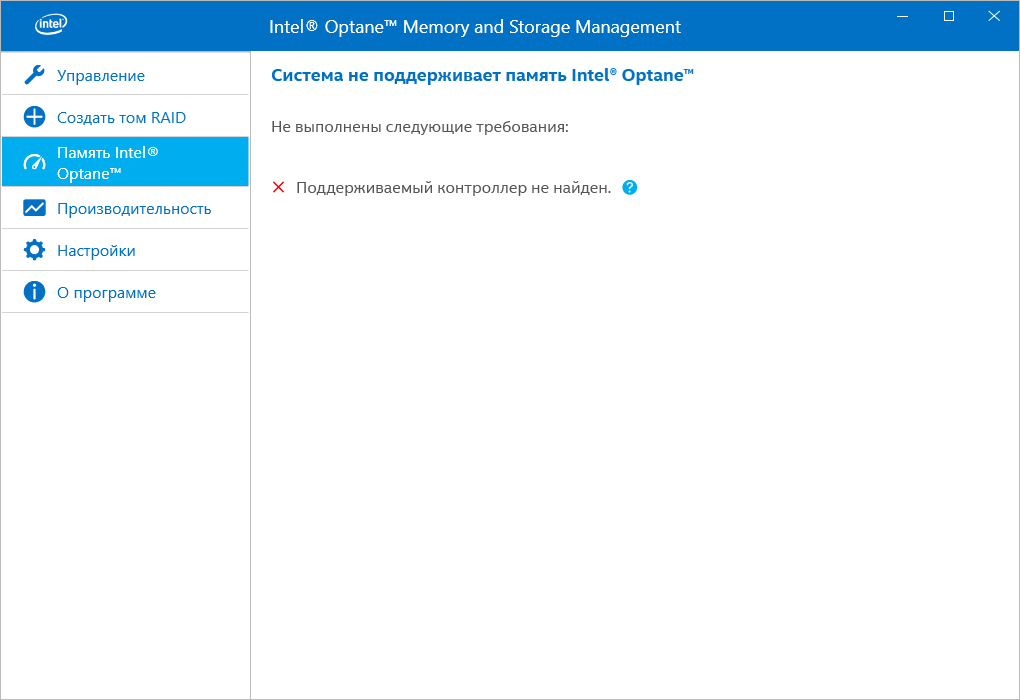
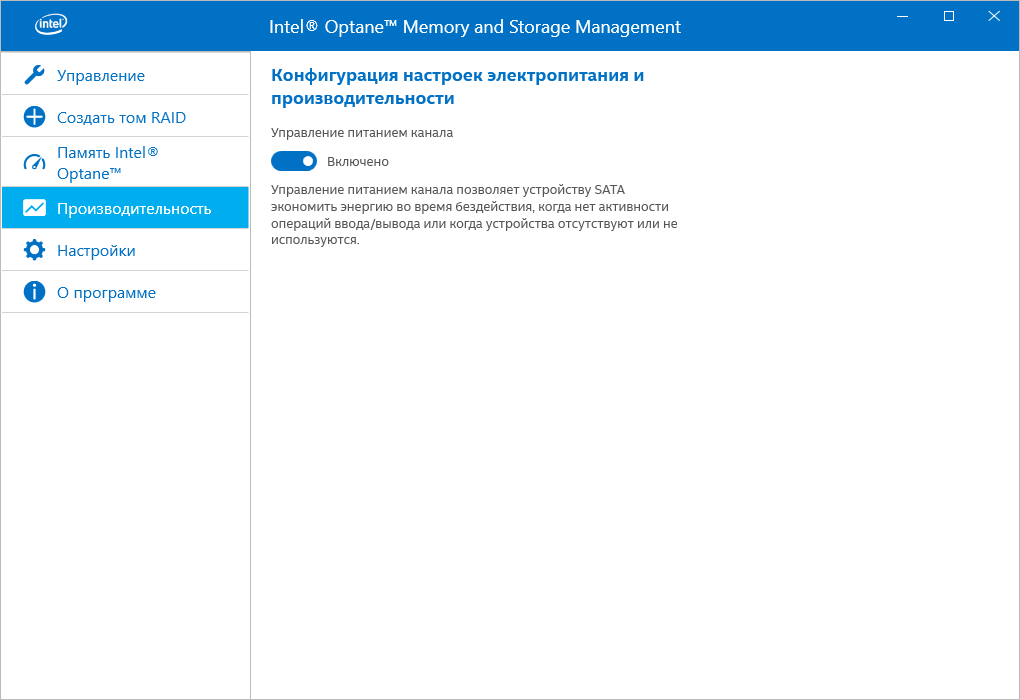
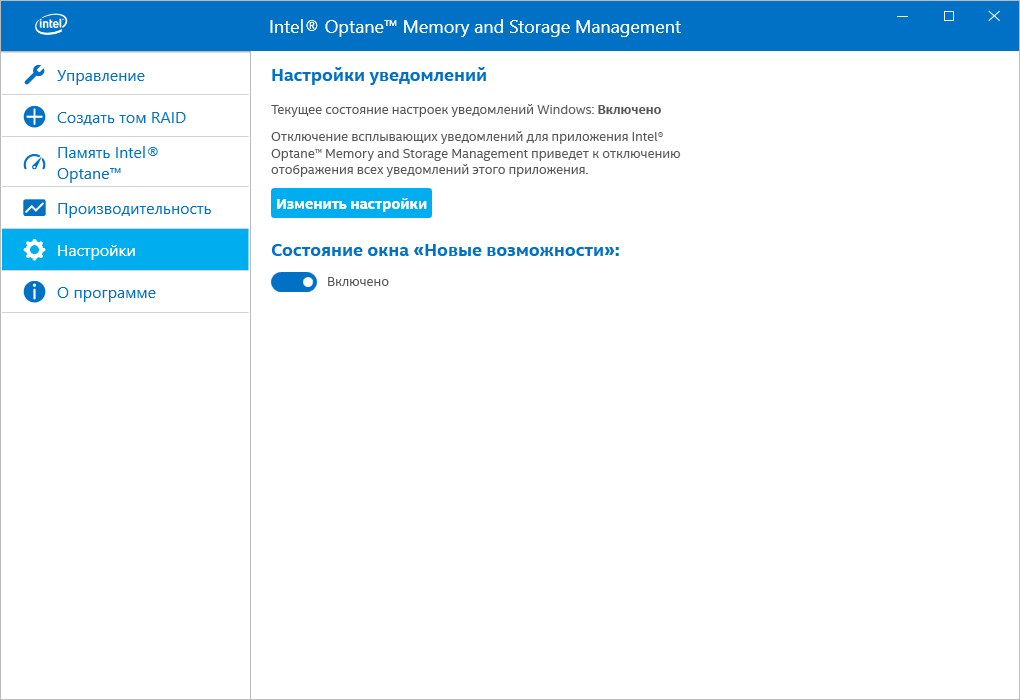
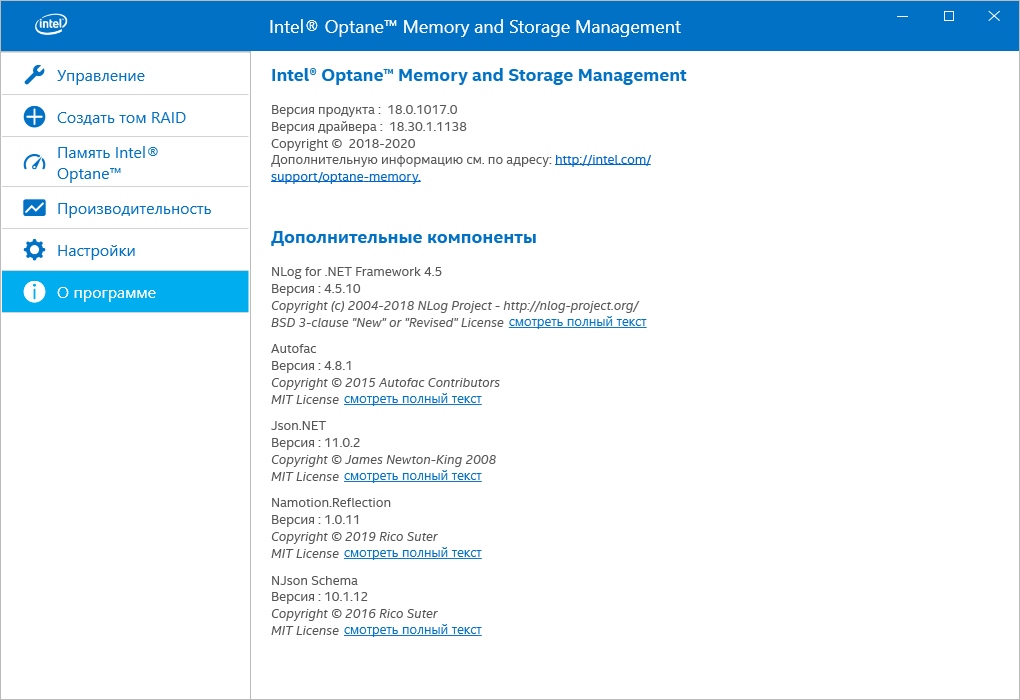
 и введитеДиспетчер устройств)
и введитеДиспетчер устройств)